Les solutions de type Media Center permettent d’offrir une interface claire de type "lecteur de salon" ce qui convient mieux à l’usage que nous allons faire sur nos robots, où nos écrans embarqués seront trop petits pour un mode "console" ou des applications classiques.
Une solution open source très intéressante est XBMC, initialement un Media Center pour la console de jeu Microsoft XBox et qui a depuis conquit d’autres plate-formes (Windows, Mac, autres consoles, etc...). Grâce au système de scripts avec le langage Python et des interfaces WindowXML, nous pourrons développer de nouvelles pages "Télémétrie", "Chat avec Nono", "Inside R2-D2" et tout ce qu’il faut pour afficher le contenu de nos robots.
Résumé
Il y a plusieurs façons d’installer XBMC sur une Raspberry Pi. Comme c’est un hardware spécifique et que nous avons déjà beaucoup d’expériences de compilation/recompilation, on va préférer faire confiance aux fans de XBMC qui ont planché sur pas mal d’optimisations et proposent des distributions taillées sur mesure : XBian et RaspBMC.
Pour l’heure, c’est avec XBian qu’on commence. C’est l’influence du goût de l’auteur pour Debian sans doute.
Matériel nécessaire
– une Raspberry Pi
– une carte SD vierge de 4 Go ou plus compatible !!
– un câble HDMI pour tester sur la télé
– une souris pour utiliser XBMC (pas forcément de clavier)
– un ordinateur avec un lecteur de carte SD pour l’installation
Téléchargement
Une archive XBian0.8.3.7z (extension d’archive 7zip) est disponible au téléchargement.
Installation
Les manips qui suivent sont faites sous Linux. ll faudra consulter les sites référencés pour obtenir un équivalent des manips sous d’autres OS.
La première épreuve consiste à désarchiver le paquet récupéré pour obtenir l’image du système qu’on va écrire sur la carte SD. Il faut récupérer l’utilitaire de décompression 7zip.
Sous Debian ou Ubuntu, on fait simplement (mais encore faut-il connaître le nom exact du programme, avec le p devant) :
Ensuite on peut suivre les informations du Wiki XBian. Ce qui donne :
atelier@ubuntu:~$ df -h
atelier@ubuntu:~$ umount /dev/sdb1
atelier@ubuntu:~$ p7zip XBian0.8.3.7z
atelier@ubuntu:~$ cd XBian0.8.3/
atelier@ubuntu:~/XBian0.8.3$ sudo dd bs=4M if=XBian0.8.3.img of=/dev/sdbA cette étape-là, vous avez saisi le mot de passe de déblocage sudo et la ligne de commande n’est plus disponible. Le voyant de votre lecteur de carte SD clignote (s’il est prévu de faire ça quand on écrit sur la carte).
C’est plus ou moins long selon la qualité de la carte. Cela peut être une dizaine de minutes comme une heure. De toute façon ne vous inquiétez pas, vous aurez à la fin un message :
452+1 enregistrements lus
452+1 enregistrements écrits
1896873984 octets (1,9 GB) copiés, 389,995 s, 4,9 MB/s
A la réinsertion de la carte, vous pouvez ne rien voir. Ne vous inquiétez pas, c’est temporaire (au prochain démarrage de l’ordinateur ça devrait être bon).
Dans tous les cas, il y a désormais deux systèmes de fichier sur la carte, visibles depuis Linux : une partition de 79 Mo et une partition de 1,3 Go. Ne vous inquiétez pas de la place perdue, une procédure disponible depuis XBMC vous permettra d’appeler un plugin qui fera prendre toute la place de votre carte.
Utilisation
Vous pouvez maintenant extraire la carte SD de votre ordinateur et l’insérer dans votre Raspberry, puis la connecter à une souris, un clavier via un hub alimenté (si vous prévoyez de connecter une clé ou un disque externe USB) et enfin alimenter la carte avec l’alimentation 5V microUSB.
Et c’est parti, le système boote, l’écran se remplit de lignes de shell montrant tout ce qui est démarré (SSH, NTP, Avahi, Samba, etc.). Un conseil, ayez toujours un appareil photo avec mode vidéo près de vous, pour garder une trace de ce qui se passe (surtout ce qui se passe mal).
Les périphériques USB sont reconnus lors de leur connexion (redémarrez si ce n’est pas le cas).
De même, la géolocalisation est automatique :
Et voilà ce qui nous intéresse : la possibilité d’ajouter nos propres programmes pour contrôler un robot :
Même le disque dur sécurisé est correctement reconnu :
Maintenant on peut passer aux choses sérieuses, et développer des interfaces de contrôle de nos robots.
 PoBot
PoBot
 Un Media Center sur Raspberry Pi avec XBMC
Un Media Center sur Raspberry Pi avec XBMC

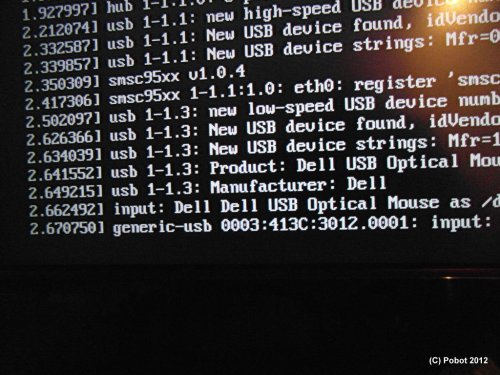
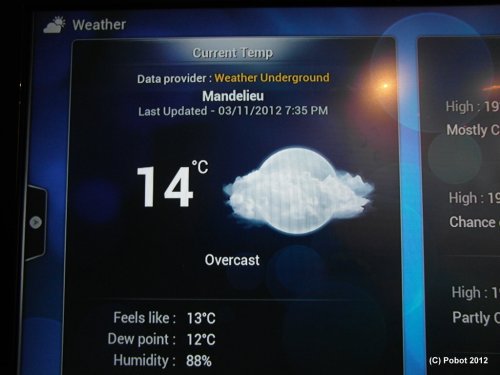
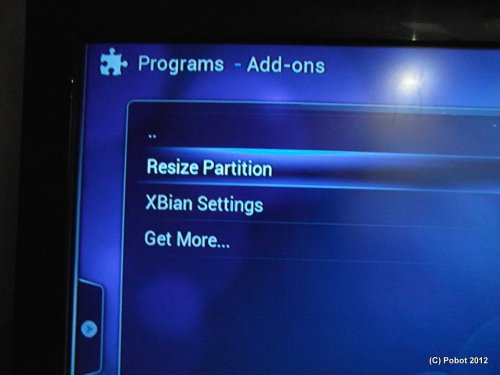






Vos commentaires
# Le 7 décembre 2012 à 15:10, par ? En réponse à : Un Media Center sur Raspberry Pi avec XBMC
En réponse à : Un Media Center sur Raspberry Pi avec XBMC
BOnjour,
J’aimerais savoir s’il y a une possiblité d’ajouter un bouton dans le xBMC et d’exécuter un script python à partir de ce bouton.
Merci
Jose00
Répondre à ce message
# Le 4 novembre 2012 à 11:14, par ? En réponse à : Un Media Center sur Raspberry Pi avec XBMC
En réponse à : Un Media Center sur Raspberry Pi avec XBMC
Le dernier numéro (n°8) de la revue Linux Inside contient un article intéressant sur le sujet. Il y présente entre autres l’installation de XBMC via Raspbmc ou via OpenElec, y détaille l’intégration de télécommandes, d’applis de contrôle à distance,...
De manière générale, je lis cette revue depuis sa sortie (j’envisage d’ailleurs de m’y abonner) et trouve qu’elle est de plutôt bonne facture. Et pour les adeptes de la RasPi, sachez que chaque numéro contient maintenant un cahier d’un ou plusieurs articles concernant leur carte préférée.
D’ailleurs, Julien, l’article qui suit celui auquel je fais référence devrait fortement t’intéresser ;)
Eric
# Le 4 novembre 2012 à 13:21, par Julien H. En réponse à : Un Media Center sur Raspberry Pi avec XBMC
En réponse à : Un Media Center sur Raspberry Pi avec XBMC
Le site web de Linux Inside s’arrête au n°4... et au n°6 sur Facebook. Cela n’augure rien de bon pour la suite..
Si les articles sont bons, c’est dommage et ils devraient au-moins mettre en ligne leur sommaire !
Par contre on peut les acheter (papier par la poste, pas PDF) sur un site
# Le 4 novembre 2012 à 17:50, par Eric P. En réponse à : Un Media Center sur Raspberry Pi avec XBMC
En réponse à : Un Media Center sur Raspberry Pi avec XBMC
Le site www.linuxinside.fr n’est pas celui de l’éditeur, mais un site de discussion complémentaire au magazine. Oracom (le site vers lequel pointe le lien indiqué par ton post) est l’éditeur de la revue.
Il n’y a effectivement pas de version PDF disponible pour l’instant, mais il est dit que c’est à l’étude face à la demande.
Et pour ce qui est de les trouver en kiosque, le Carrefour Market de l’Ile Verte les a dans son rayon librairie (on voit que la population locale comporte une part identifiée de geeks, car j’avais été surpris au départ de trouver là des revues comme Linux Mag et consorts ;). Idem pour le grand Carrefour d’Antibes.
Le libraire de la place des commerces de Valbonne village l’a aussi. Vous pouvez donc l’acheter en venant à la réunion du vendredi ;)
Eric
Répondre à ce message